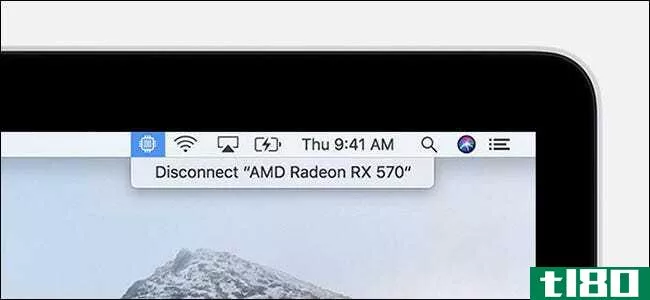如何更换图形卡(change a graphics card)
第1部分第1部分(共3部分):选择图形卡
- 1平衡预算与电力。图形卡很容易成为计算机中最昂贵的组件,但也不一定非得如此。根据您的需要,许多经济型和中端卡仍然可以提供出色的性能。如果你是一个游戏爱好者,必须在尽可能高的设置下玩最新的游戏,你会想寻找更强大和更昂贵的卡。如果你只是偶尔玩游戏,不担心最新的版本,或者不介意牺牲一些图形设置,你可以通过查看中端卡来获得更大的回报。如果你只想看高清视频或玩一些2D游戏,大多数经济卡都应该这样做。在投入资金之前先进行研究。Tom's Hardware(tomshardware.com)和PCWorld(PCWorld.com)等网站定期测试和比较许多最受欢迎的新图形卡和即将推出的图形卡。这些测试结果可以帮助您快速查看所有可用选项是如何相互叠加的。不要担心显卡的内存(RAM)量。膨胀的内存量经常被用来让糟糕的卡片看起来更吸引人。然而,重要的是内存带宽。这是内存从计算机发送和接收数据的速度。GDDR5目前在这一领域处于领先地位,其性能将显著超过较旧的GDDR3内存的四倍。如果你有一个中端CPU,你很可能无法充分利用高端图形卡。图形卡是影响性能的重要因素,但游戏依赖于计算机中不同容量的所有组件,包括CPU、系统RAM,甚至硬盘驱动器的读写速度。4K游戏正变得越来越现实,但它需要一个顶级的图形卡(或两个),以获得令人满意的性能,你的游戏在该决议。如果你想购买4K显示器,请记住这一点。。
- 2打开电脑外壳。在购买新的图形卡之前,您需要检查一下机箱内或计算机文档中的一些内容。松开背面的指旋螺钉或普通十字螺钉,从计算机上卸下侧面板。通常,您将卸下电脑背面主板输入/输出面板对面的面板。除非在非常罕见的情况下,否则无法升级笔记本电脑上的图形卡。如有可能,请参阅笔记本电脑的文档,以确定如何升级其图形卡。打开机箱并在计算机内部工作时,请确保已正确接地。这将有助于防止静电放电损坏您的计算机组件。在使用电脑前,你可以使用静电腕带或触摸自来水龙头使自己接地。。
- 3检查电源。图形卡是对电源最大的吸引力之一,因此您需要确保您的电源能够满足新卡的电源需求。不同的卡会消耗不同的电量,所以请检查您要购买的卡上的规格,以及计算机电源上的规格。网上有各种各样的电源计算器,你可以用它们输入你的所有组件,并查看建议的最小瓦数。你会想要比最低限度多一点的东西来证明你的电脑是可靠的。您可以遵循的另一个一般规则是,您通常需要的电源功率是图形卡所需功率的两倍。如果你要在一台计算机上安装多个图形卡,你可能需要一个至少能提供1千瓦电力的电源。在没有实际观察的情况下,无法确定电源的瓦数。没有软件可以报告瓦数。几乎所有的电源都有一个贴纸,贴纸的侧面清晰可见,可以告诉你电源的规格。你通常只需从电脑上取下侧面板,然后目视检查标签即可。许多功能更强大的图形卡需要电源提供一个或两个6针连接器(PCIe)。大多数较新的电源应该有这些电缆,但较旧的电源不会。你可以用适配器连接到另一根电缆上,但如果电源那么旧的话,你最好还是换掉它。。
- 4测量图形卡的空间。图形卡已经变得相当大,如果你有一个空间狭小的小盒子,可能很难甚至不可能插入你想要的卡。使用卷尺测量图形卡插入的空间。根据您正在查看的图形卡的规格检查此空间。一定要注意宽度,因为许多更强大的牌可以相当宽。图形卡可能占用两个PCIe托架的宽度,但它只需要插入一个插槽。。
- 5检查主板的兼容性。几乎所有现代图形卡都在PCIe接口上运行,这取代了过时的AGP方法。如果您的计算机是在过去十年左右购买或制造的,那么它很可能使用PCIe。如果你想在一台非常旧的电脑上升级显卡,你可能会被AGP卡住,除非你也升级主板。主板上的PCIe和AGP插槽颜色不同。AGP通常是较深的颜色,如棕色,而PCIe通常是白色、黄色或蓝色。但是,没有标准,所以请参阅主板的文档或在插槽旁边寻找标签。PCIe插槽通常位于主板上离CPU最近的位置。。




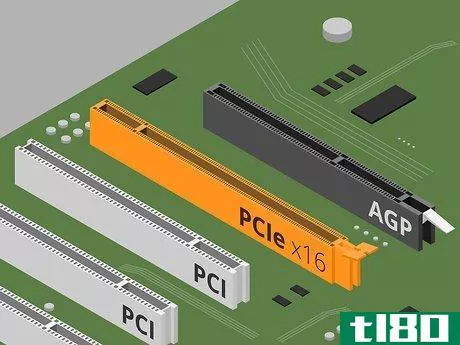
第2部分第2部分,共3部分:安装新卡
- 1关闭电脑电源。在进行内部工作之前,请确保电脑已完全关机。电源完全关闭后,将其从墙上拔下。
- 2断开显示器。您的显示器很可能已连接到旧的图形卡,因此在卸下旧的图形卡之前,请将其从计算机背面断开。
- 3.脚踏实地。当你在电脑内部工作时,你应该确保你已经正确接地。在电脑中工作时,将静电腕带固定在外壳的裸露金属上是最方便的接地方式。你也可以在水流动的情况下触摸一个金属水龙头使自己落地。
- 4卸下以前的图形卡(如有必要)。如果要升级,在安装新图形卡之前,需要先卸下旧图形卡。如果您使用的是主板上的图形卡,您可能没有要卸下的卡。使用十字头螺丝刀卸下将旧卡固定至机箱的螺钉。拔下连接到旧图形卡的所有电缆。松开旧图形卡(PCIe)后端下方的闩锁。此闩锁有助于固定图形卡,因此在拔出旧卡之前,请确保将其解锁。轻轻地将旧卡直接从插槽中拉出。将旧卡直接从插槽中拔出。你可能必须坚定,但不要强求。如果无法将卡拔出,请确保闩锁已松开,并且已从卡支架上卸下Phillips螺钉。。
- 5拆下任何额外的托架盖(如有必要)。许多较新的图形卡需要在电脑背面安装两个托架。如果您以前没有使用过下一个托架的保护面板,则可能需要将其拆下。这些面板通常会弹出,不过会因电脑机箱的不同而有所不同。
- 6.插入新卡。确保没有任何电缆阻塞插槽,并且卡背面下方不会有任何电缆被拉伸。将卡用力向下直接推入PCIe插槽,直到听到卡闩锁并均匀插入。用十字头螺丝将卡片固定在盒子上(大多数卡片都会附带一对)。如果卡占用多个托架,请确保固定每个托架。
- 7连接电源。大多数新的图形卡至少需要一个6针或8针的电源接口,通常沿着图形卡的顶部。请务必连接所有这些设备,因为如果图形卡未正确供电,计算机可能无法启动。由于引脚的配置方式,插头只能安装一种方式。不要强制连接,但要确保连接安全。
- 8.结案。图形卡牢固就位并连接到电源后,您可以收起机箱并转到安装的软件端。
- 9将显示器连接到新的图形卡。将计算机电缆重新插入计算机时,请确保显示器现在已连接到新卡上的一个端口。如果您的显示器非常旧,而图形卡是新的,则可能需要适配器来连接显示器。大多数图形卡都配有这些适配器。

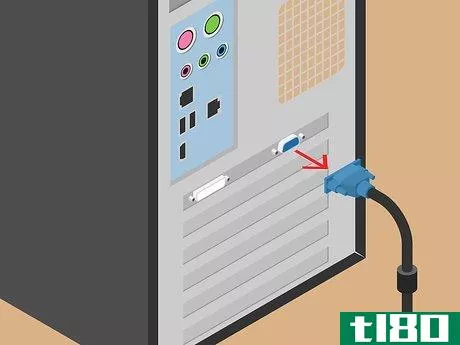



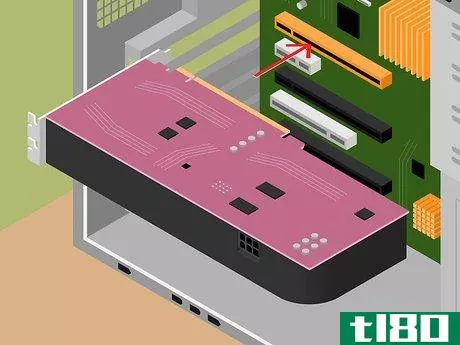



第3部分第3部分,共3部分:安装驱动程序
- 1.跳进窗户。在使用驱动程序之前,请确保计算机已正确启动。如果计算机无法启动,或在启动后立即出现错误,则图形卡可能未正确就位,或可能无法从电源获得足够的电源。Windows在使用新图形卡时可能会启动到低分辨率模式。暂时忽略检测新硬件的提示。
- 2卸载旧驱动程序。如果您的旧卡是AMD/ATI,而您正在迁移到NVIDIA,或者反之亦然,则应先卸载旧驱动程序,以避免冲突。如果你是在同一家制造商工作,仍然建议你移除旧的驱动程序,这样你就可以有一个干净的开始。您可以从控制面板卸载驱动程序。卸载或选择“程序功能”并打开“控制面板”。如果您使用的是Windows XP,请选择“添加或删除程序”。在已安装程序列表中查找图形驱动程序。对于NVIDIA,这通常是“NVIDIA图形驱动程序XXX.XX”。如果要删除AMD/ATI驱动程序,请查找“AMD Catalyst安装管理器”。按照提示卸载驱动程序。对于NVIDIA,突出显示驱动程序,单击卸载,然后按照提示操作。对于AMD,突出显示“AMD Catalyst安装管理器”,单击更改,选择“快速卸载所有AMD软件”,然后按照提示进行操作。删除驱动程序后重新启动计算机。这将完成卸载过程。。
- 3从卡制造商的网站下载最新的驱动程序。现在你的旧驱动程序已经不存在了,你可以为你的新卡安装驱动程序了。忽略随卡附带的光盘中包含的驱动程序,因为这些驱动程序已经过时。访问AMD或NVIDIA网站(取决于您拥有的卡),并在搜索工具中输入新的图形卡型号。下载适用于您的卡型号的最新驱动程序。驱动程序文件相当大(大约300 MB),根据您的连接情况,下载可能需要一段时间。。
- 4运行新驱动程序的安装程序。按照提示在计算机上安装驱动程序。大多数用户可以选择“快速”选项。在安装驱动程序期间,显示器可能会闪烁几次,并可能会更改为更合适的分辨率。驱动程序安装完成后,可能会要求您重新启动计算机。
- 5.开始使用新卡。安装了新的驱动程序后,您就可以开始使用图形卡了。加载你最喜欢的游戏或图形密集型程序,看看你能获得什么样的性能!
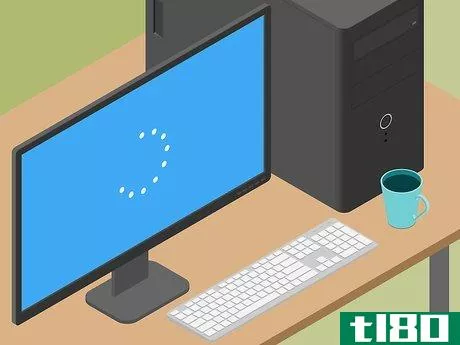
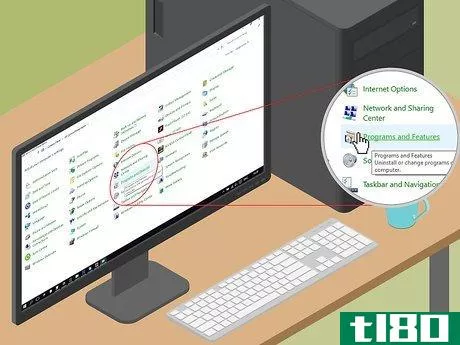
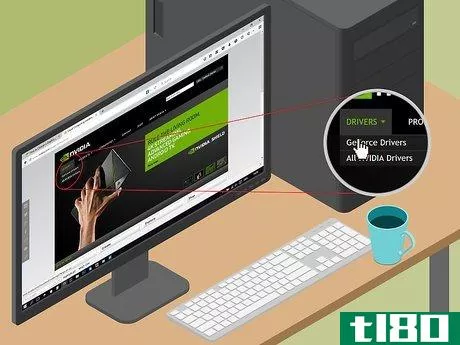
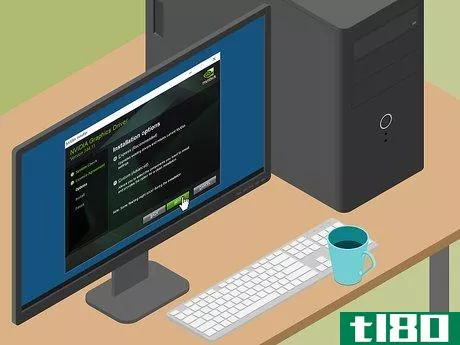
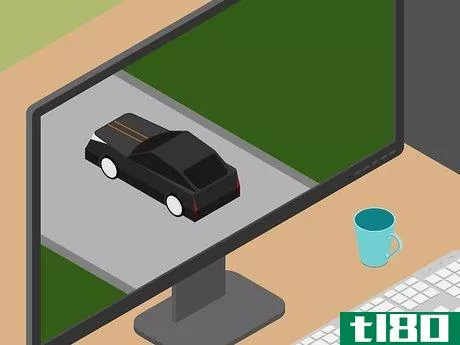
- 发表于 2022-03-13 15:43
- 阅读 ( 67 )
- 分类:IT
你可能感兴趣的文章
最适合任何预算的图形卡
... Ti 192-bit HDMI/DP 6GB GDRR6 HDCP Support DirectX 12 Dual Fan VR Ready OC Graphics Card (GTX 1660 TI VENTUS XS 6G OC) BUY NOW ON AMAZON ...
- 发布于 2021-03-21 12:21
- 阅读 ( 280 )
比特币时代生存的最佳图形卡
... ASUS Geforce GTX 1050 2GB Phoenix Fan Edition DVI-D HDMI DP 1.4 Gaming Graphics Card (PH-GTX1050-2G) Graphic Cards BUY NOW ON AMAZON ...
- 发布于 2021-03-26 09:39
- 阅读 ( 317 )
macos现在正式支持外部GPU
...上略显了一些: It’s important to use an eGPU with a recommended graphics card and Thunderbolt 3 chassis. And if you’re using a MacBook Pro, the eGPU’s Thunderbolt 3 chassis needs to provide sufficient power to run the graphics card while charging the computer. Check with the maker of t...
- 发布于 2021-04-06 14:15
- 阅读 ( 112 )
特朗普税意味着你将支付更多的nvidia和amd的不可能找到图形卡
...regarding MSRP pricing for ASUS components in 2021. This update applies to graphics cards and motherboards* We have an announcement in regards to MSRP price changes that are effective in early 2021 for our award-winning series of graphic cards and motherboards. Our new MSRP reflects increases in cos...
- 发布于 2021-04-16 16:02
- 阅读 ( 193 )
nvidia的“创始人版”显卡已经揭开神秘面纱
...1080 uses a vapour chamber cooling, a first for a sub-250W NVIDIA designed graphics card. Finally, we have a new industrial design with a faceted body and a new low profile backplate. The backplate features a removable section to allow better airflow between multiple graphics cards in adjacent SLI c...
- 发布于 2021-05-04 23:51
- 阅读 ( 198 )
图形卡之间的差异(different between graphics card)和显卡(video card)的区别
...—一种具有类似CPU的处理器的显卡。 什么是图形卡(a graphics card)? 像主板一样,图形卡是一块印刷电路板,里面有处理器和RAM。图形卡或集成图形组件也称为图形适配器、视频卡或显示卡,它决定计算机的图形功能,包括屏...
- 发布于 2021-06-26 05:02
- 阅读 ( 309 )
综合(integrated)和专用图形(dedicated graphics)的区别
...图形、GPU、图形卡、集成图形 什么是集成图形(integrated graphics)? 集成图形是一种将视频硬件集成到主板以处理图形任务的方法。集成图形卡也称为板载图形卡。大多数带有集成图形的主板允许在BIOS中禁用集成图形芯片。它有...
- 发布于 2021-07-01 01:24
- 阅读 ( 270 )
图形处理器(gpu)和图形卡(graphic card)的区别
...计算机、工作站、游戏机和移动电话。 什么是图形卡(a graphics card)? 图形卡也称为显示卡、视频卡等。它是设备中的一个扩展卡,用于生成图像以显示在输出设备(如计算机显示器)上。图形卡以印刷电路板(PCB)的形式制成...
- 发布于 2021-07-01 01:27
- 阅读 ( 674 )
英伟达gt(nvidia gt)和gtx公司(gtx)的区别
...researchgate.net/profile/Suresh_Venkatasubramanian/publication/2925494_The_Graphics_Card_as_a_Stream_Computer/links/0912f50a28bd8ddb8e000000/The-Graphics-Card-as-a-Stream-Computer.pdf
- 发布于 2021-07-10 23:10
- 阅读 ( 183 )
ddr5型(ddr5)和gddr5图形卡(gddr5 graphics card)的区别
...些卡片彻底改变了游戏词汇,尤其是3D游戏领域。 GDDR5或Graphics Double Data Range Five是一种DRAM图形卡存储器。它是为需要更高带宽的计算机应用而设计的。DDR或双数据范围在图形卡的世界中被用来表示GDDR5。然而,DDR(数据倍率)字...
- 发布于 2021-07-12 05:31
- 阅读 ( 225 )